Televisio on aina ollut yksi parhaista tekniikoista, joka pitää meidät sitoutuneina. Nykyään kaikki haluavat ostaa älytelevision eri toimintoja varten. Koska ne tarjoavat erilaisia älykkäitä ominaisuuksia, jotka vetoavat television ystäviin, niistä on tullut uusin viihdetrendi.
Vizio-älytelevisiot kuuluvat huippuvaihtoehtoihin, joissa on älykkäitä ominaisuuksia kohtuulliseen hintaan. Jos sinulla on kuitenkin ongelmia saada Vizio-televisiosi yhdistettyä Wi-Fi-verkkoon, olet tullut oikeaan paikkaan.
Sinun tarvitsee vain mennä Valikkoon ja valita Verkkoyhteyden langaton -vaihtoehto. Mutta jos tämä ei toimi, tässä artikkelissa kerrotaan kuusi tapaa, joilla voit yhdistää Vizio Smart TV:n Wi-Fi-verkkoon ilman kaukosäädintä.
Aluksi tässä on katsaus seuraaviin vaiheisiin ja siihen, miksi niitä kannattaa kokeilla.
| Mitä tehdä? | Selitys |
| Käytä yleiskaukosäädintä. | Yksi kaukosäädin, jolla voit käyttää kaikkia laitteitasi. |
| Kytke Internet-kaapeli. | Langallinen internet, jossa on enemmän luotettavuutta ja nopeutta. |
| Asenna SmartCast-sovellus. | Käytä puhelinta yhteyden muodostamiseen Wi-Fi-verkkoon. |
| Kytke USB-näppäimistö. | Käytä USB-näppäimistöä työskennelläksesi television ympärillä. |
| Lataa kaukosäätimen sovelluksia. | Etäsovellusten avulla Wi-Fi-yhteyden muodostaminen Vizio Smart TV:n kanssa on helppoa. |
| Langaton sovitin | Voit käyttää langatonta sovitinta television liittämiseen verkkoon, jos siitä puuttuu Ethernet-portti. |
Miksi Vizio TV:ni ei yhdisty Wi-Fi-yhteyteen?
Käytitpä sitten matkapuhelinta tai pöytää, jos joskus se ei saa yhteyttä internetiin, tavallinen ongelma johtuisi internetyhteydestä. Jos Wi-Fi-reitittimen ja television välisessä viestinnässä on ongelmia, et voi suoratoistaa kunnolla.


Sony Smart Television
Sinulla on lähes rajattomat mahdollisuudet viihteeseen, kun käytät älytelevisiota. Loppujen lopuksi suosikkielokuvien ja -musiikin katsominen on nautinnollisinta suurelta näytöltä.
Internet tarjoaa erilaisia vaihtoehtoja videoiden suoratoiston lisäksi:
- Mahdollisuuden katsoa elokuvia, tv-sarjoja tai televisio-ohjelmia nettielokuvateattereissa.
- Nykyaikaisissa malleissa on selain. Voit etsiä tietoa ja tehdä töitä internetissä.
- Älypuhelimella toistettavat videot lähetetään suurella näytöllä. Tätä ominaisuutta käytetään usein YouTubea katseltaessa.
Toisaalta Vizio-televisiosi saattaa toimia hitaasti jonkin sisäisen ongelman vuoksi, jos et käytä internetiä. Lue toinen artikkelini täältä: Miksi Vizio TV on niin hidas? – Totuus paljastuu!
Kuinka liittää Vizio TV Wi-Fi-yhteyteen ilman kaukosäätimiä?
Vaikka Vizio-televisiot ovat riippuvaisia kaukosäätimistä, niiden käyttäminen ilman kaukosäädintä ei ole vaikeaa.
Jotta voit jatkossakin nauttia Vizion huippulaadusta, näytämme, miten voit liittää Vizio TV:n Wi-Fi-verkkoon ilman kaukosäädintä.
1. Yhdistä Vizio TV Wifi-verkkoon yleiskaukosäätimellä


Yleiskaukosäätimellä voi yrittää ottaa Wi-Fi-yhteyden käyttöön. Tämä laite tekee älykkäiden kodinkoneiden käytöstä helppoa. Yksi yleiskaukosäädin käyttää niitä kaikkia, jolloin säästyt ostamasta useita kaukosäätimiä eri tuotteille.
Kun hankit yleiskaukosäädintä, ota huomioon seuraavat seikat:
- Kätevät ominaisuudet.
- Toimintaan perustuvat säädökset.
- Kyky toimia muiden laitteiden kanssa
2. Yhdistäminen Ethernet-kaapeliin.


You’ll find Ethernet ports at the back of your Vizio TV.
Vizio TV:n voi helposti liittää internetiin Ethernet-liitäntöjen avulla. Kun käytät ethernet-kaapelia, voit hyödyntää kaikki internetin edut nopeasti. Toimi näin:
- Sinun on ensin tunnistettava televisiosi ethernet-portti. Sen pitäisi yleensä olla lähellä muita portteja television takapaneelissa.
- Kun olet paikantanut sen, liitä siihen television Ethernet-johdon pää.
- Wi-Fi-reitittimesi on se paikka, johon kaapelin toinen pää menee. Näin televisiollasi on suora internet-yhteys.
- Kaapelin kytkemisen jälkeen on tehtävä muutamia asetuksia. Sitä varten kytke televisio päälle ja avaa valikko. Tässä on rajoitus, koska kaikissa Vizio-televisioissa ei ole fyysistä valikkopainiketta.
- Sinun on valittava valikosta kotiverkkovaihtoehto. Tämän jälkeen valitset yhteystyypiksi langallisen verkon.
- JälkeenInternetVizio-televisiosi pitäisi olla yhdistetty Wi-Fi- tai Internet-yhteyteen.
Vaikka se on kätevä menetelmä, se ei sovi kaikille. Voit kokeilla tätä menetelmää, jos televisiossasi on ethernet-portti takana ja se tukee fyysisiä valikkopainikkeita. Jos sinulla ei ole niitä, voit siirtyä seuraavaan vaihtoehtoon.
3. Asenna SmartCast-sovellus.
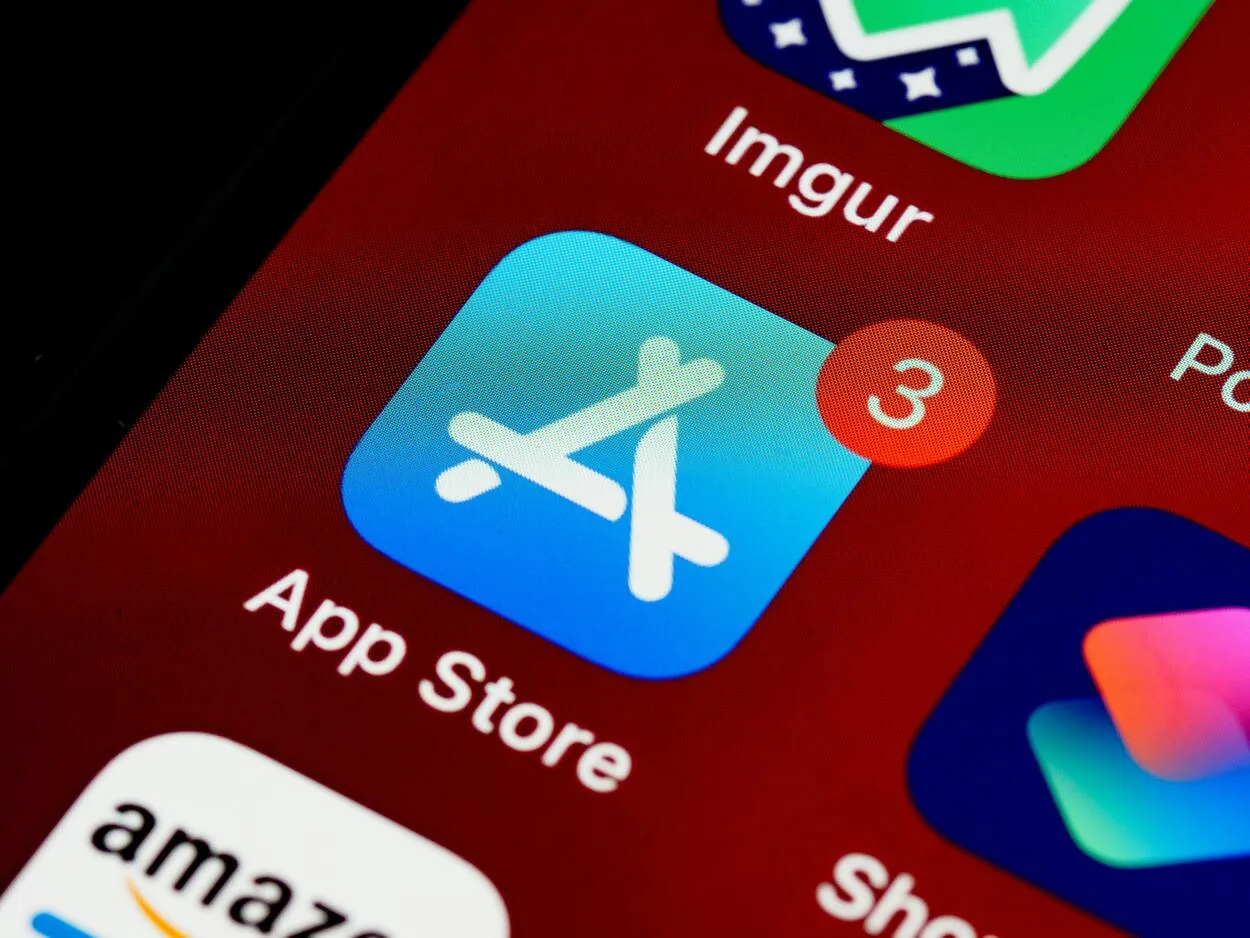
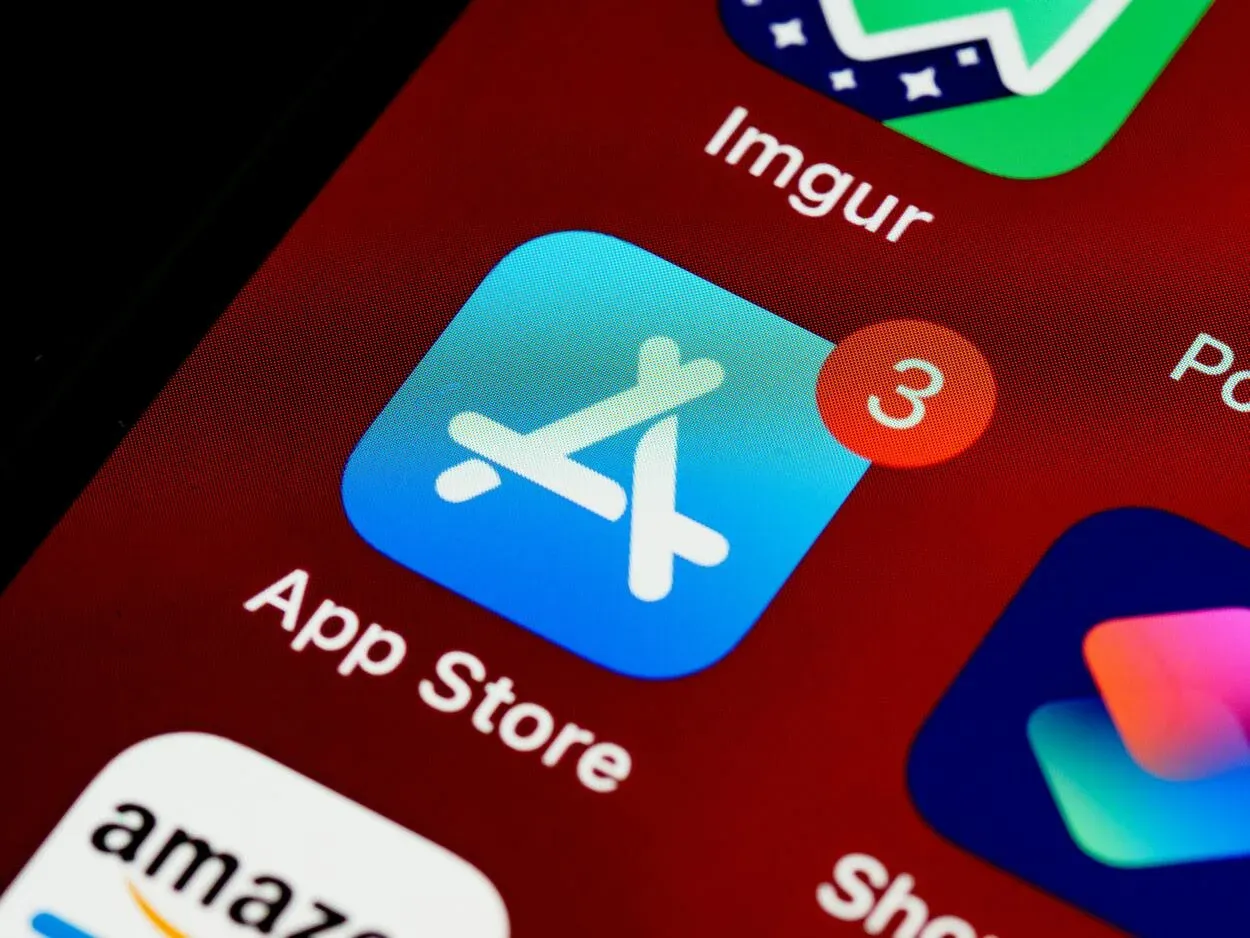
Download the Vizio Smartcast App on your Apple Store or Playstore.
Toisaalta Vizio Smartcast -sovellus Androidille ja iOS:lle on toinen tapa käynnistää televisio ilman kaukosäädintä.
Tässä ovat vaiheet, joita sinun on noudatettava prosessin loppuunsaattamiseksi:
- Lataa Smartcast iOS- tai Android-sovellus App Storesta.
- Pariliitä nyt televisio sovelluksen kanssa pitämällä puhelinta lähellä Vizio TV:tä, jotta se tunnistetaan ja pariliitetään.
- Kun pariliitos on valmis, valitse Control sovelluksen alaosasta.
- Valitse oikeassa yläkulmassa olevasta osiosta Devices ja valitse sitten haluamasi näyttö luettelosta.
- Kun olet päättänyt laitteen, voit käyttää puhelinta kaukosäätimenä television käyttämiseen.
- Siirry nyt Vizio TV:n asetuksissa olevaan Wi-Fi-valikkoon, muodosta yhteys käytettävissä olevaan Wi-Fi-verkkoon, kirjoita salasana ja olet valmis.
Kaikista tekniikoista tämä on kiistatta kaikkein paras valinta. Voit käyttää puhelintasi television kaukosäätimenä. Käytä vain mobiilisovellusta liittääksesi Vizio TV:n internetiin.
4. Liitä USB-näppäimistö.
USB-näppäimistö voi muodostaa yhteyden henkilökohtaiseen tietokoneeseen USB-vastaanottimen tai Bluetoothin kautta niin kauan kuin tietokoneessa on käytettävissä oleva USB-portti. Näin teet sen Vizio TV:ssä.
- Kytke Vizio TV päälle.
- Nollaa se pitämällä ”Input”- ja ”Volume Down”-näppäimiä samanaikaisesti painettuna 5 sekunnin ajan.
- Televisio pyytää sinua tämän jälkeen, jolloin sinun on pidettävä ”Input”-näppäintä alhaalla vielä kymmenen sekuntia.
- Televisio kehottaa sinua tämän jälkeen pitämään ”Input”-näppäintä alhaalla toiset kymmenen sekuntia.
- Kytke nyt langallinen tai langaton näppäimistö InternetUSB-portti Vizio TV:hen ja määritä Internet.
5. Lataa kaukosäätimen sovellukset.
Nämä sovellukset toimivat infrapunatekniikalla, joka perustuu suoraviivaiseen infrapunateoriaan. Se tunnetaan tästä syystä myös nimellä ”IR Blaster hack”.


Multiple Third-Party Apps
Vaiheet Vizio Smart TV:n liittämiseksi Wi-Fi-yhteyteen etäsovellusten avulla:
- Ensimmäinen vaihe on kaukosäätimen sovelluksen lataaminen Play Storesta tai App Storesta.
- Yhdistä seuraavaksi Vizio TV:hen, kun Wi-Fi on aktiivinen.
- Puhelimesi kysyy nyt yhteyskoodia. Laita se nyt.
- Wi-Fi-valikkovaihtoehto löytyy navigoinnin jälkeen.
- Käynnistä katselu uudelleen sen jälkeen, kun olet yhdistänyt television Wi-Fi-yhteyteen Remote App -sovelluksen avulla.
Näiden kaukosäätimen sovellusten avulla Wi-Fi-yhteyden muodostaminen Vizio Smart TV:n kanssa on helppoa. Kun nämä sovellukset eivät toimi tarkoitetulla tavalla, voit käyttää Vizio TV:n Smartcast-sovellusta tai siirtyä seuraavaksi parhaaseen sovellukseen.
6. Käytä langatonta sovitinta.
Voit käyttää langatonta sovitinta TV:n liittämiseen verkkoon, jos siinä ei ole Ethernet-porttia. Langaton sovitin on pieni vekotin, joka liitetään television USB-porttiin Wi-Fi-yhteyden mahdollistamiseksi.
Seuraa näitä ohjeita TV:n liittämiseksi Wi-Fi-sovittimeen tai katso alla oleva video:
- Liitä langaton sovitin television USB-porttiin.
- Kytke sitten televisio päälle ja odota, että se muodostaa verkkoyhteyden.
- Kun yhteys on muodostettu, sinun pitäisi pystyä käyttämään kaikkia internet-yhteyttä vaativia toimintoja.
Usein kysytyt kysymykset (FAQ)
Onko Vizio Smart TV 5 GHz yhteensopiva?
Aikaisemmilla Vizio Smart TV -malleilla saattaa olla vaikeuksia muodostaa yhteys 5 GHz:n taajuuskaistalle, koska niissä ei ole tämän taajuuden kanssa toimimiseen tarvittavaa antennia, toisin kuin uudemmissa versioissa, jotka voivat muodostaa yhteyden tälle taajuuskaistalle ongelmitta.
Miten voin yhdistää Vizio TV:n puhelimeeni?
Voit tehdä sen käyttämällä mobiilihotspotia ja Chromecastia. Mobiilihotspot on verkko, jonka voit perustaa puhelimellasi, kun taas Chromecast on Googlen valmistama laite, jonka avulla voit synkronoida laitteesi. Tässä ovat vaiheet niiden tekemiseen.
Miten Vizio TV liitetään mobiilihotspotiin?
Vizio TV:n liittäminen mobiilihotspottiin tapahtuu samalla tavalla kuin Wi-Fi-verkkoon liittäminen.
Mene television valikkoon ja valitse sitten ”verkkovalikko”. Sieltä voit valita, mihin verkkoon haluat muodostaa yhteyden. Varmista vain, että puhelimesi on lähellä televisiota vahvan internetyhteyden varmistamiseksi.
Miten Vizio TV:llä voi ladata sovelluksia?
Vastaus: Lataa Chromecast-yhteensopiva sovellus ja paina sitten Cast-logoa käynnistääksesi sovelluksen lataamisen Vizio-älytelevisioissa, joissa on SmartCast. Myös Applen Airplayyn sopiva iOS-sovellus voidaan ladata median suoratoistoa varten. Käytä kaukosäätimen V-painiketta sovelluksen asentamiseen aiempiin Vizio-televisioihin.
Onko Vizio Smart TV:ssä Wi-Fi Direct?
Kyllä, Vizio Smart TV:ssä on Wi-Fi Direct aktivoitu. Minkä tahansa laitteen liittäminen Vizio Smart TV:hen Wi-Fi Directin avulla on sama tekniikka kuin minkä tahansa muun Wi-Fi Direct -yhteydellä varustetun laitteen liittäminen.
Onko VIZIOlla teknistä tukea?
Jos sinulla on ongelmia, voit ottaa yhteyttä VIZIOon tekstiviestillä tai chatin kautta.
VIZIOlla on myös saatavilla puhelintukea. Chat- ja tekstiviestituki on avoinna maanantaista perjantaihin klo 8-20 (CST), kun taas lauantaisin ja sunnuntaisin ne ovat avoinna klo 9-20 (CST). Puhelintuki VIZIOn asiakaspalvelu on käytettävissä maanantaista perjantaihin klo 8-23 (CST) ja lauantaista sunnuntaihin klo 9-20 (CST).
Jos olet kohdannut ääniongelman Vizio TV:ssäsi, älä epäröi lukea: Vianmääritys äänisynkronointiongelmat Vizio TV:ssä (syyt ja ratkaisut).
Johtopäätös
Toivottavasti tämä artikkeli auttoi sinua selvittämään, miten voit liittää television Wi-Fi-verkkoon. Muista huomioida vahvistusviesti, joka kertoo, että verkkoyhteys on valmis. Joskus, jos se keskeytyy, et silti pysty katsomaan Vizio TV:lläsi, ja sinun on tehtävä prosessi uudelleen.
Toisaalta uusi kaukosäädin on epäilemättä yksinkertaisin ja käytännöllisin tapa käyttää televisiota; suosittelen ostamaan sellaisen (tai yleiskaukosäätimen, jos et löydä alkuperäistä). Muita tapoja ovat esimerkiksi ethernet-kaapelin käyttö, kolmannen osapuolen sovellukset, USB-näppäimistöt jne.
Viime kädessä päätös on sinun päätettävissäsi. Kiitos lukemisesta!
Muut artikkelit
- Kuinka kauan Samsungin televisiot kestävät? (Ota selvää)
- Yleiskaukosäätimen liittäminen Vizio-televisioon
- Kuinka paikallistaa kuolleet tai offline AirPodit!(Helppo opas)






